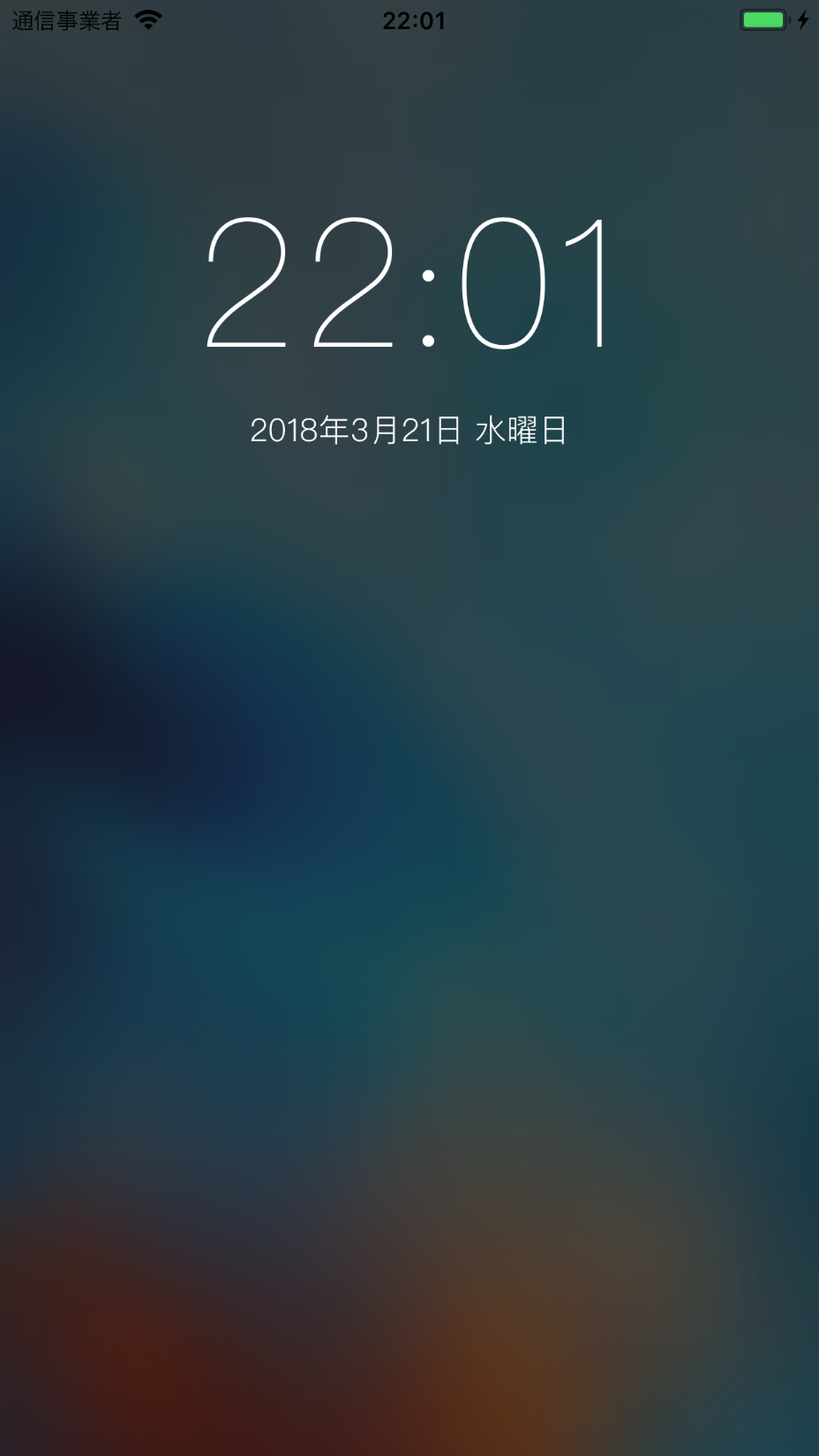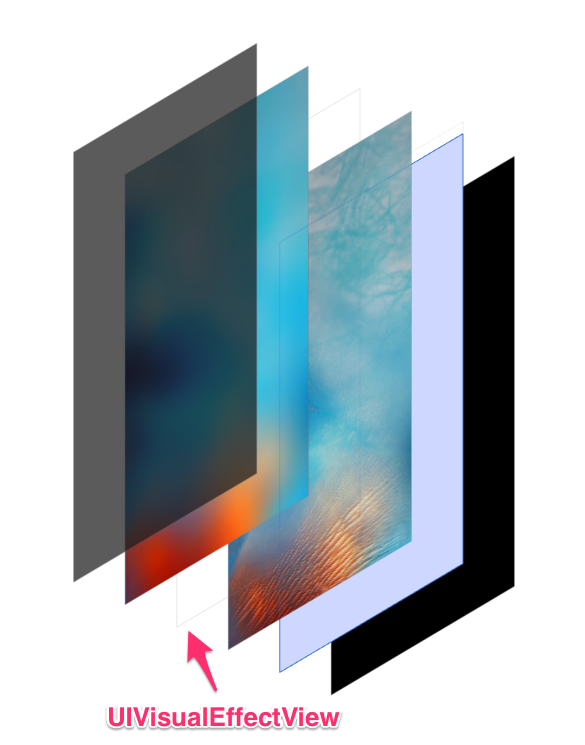実行環境
【Xcode】Version 9.2
【Swift】Version 4.0.3
概要
通知センターやパスコード入力画面でよく見かける背景がぼけてる感じのあの効果です。
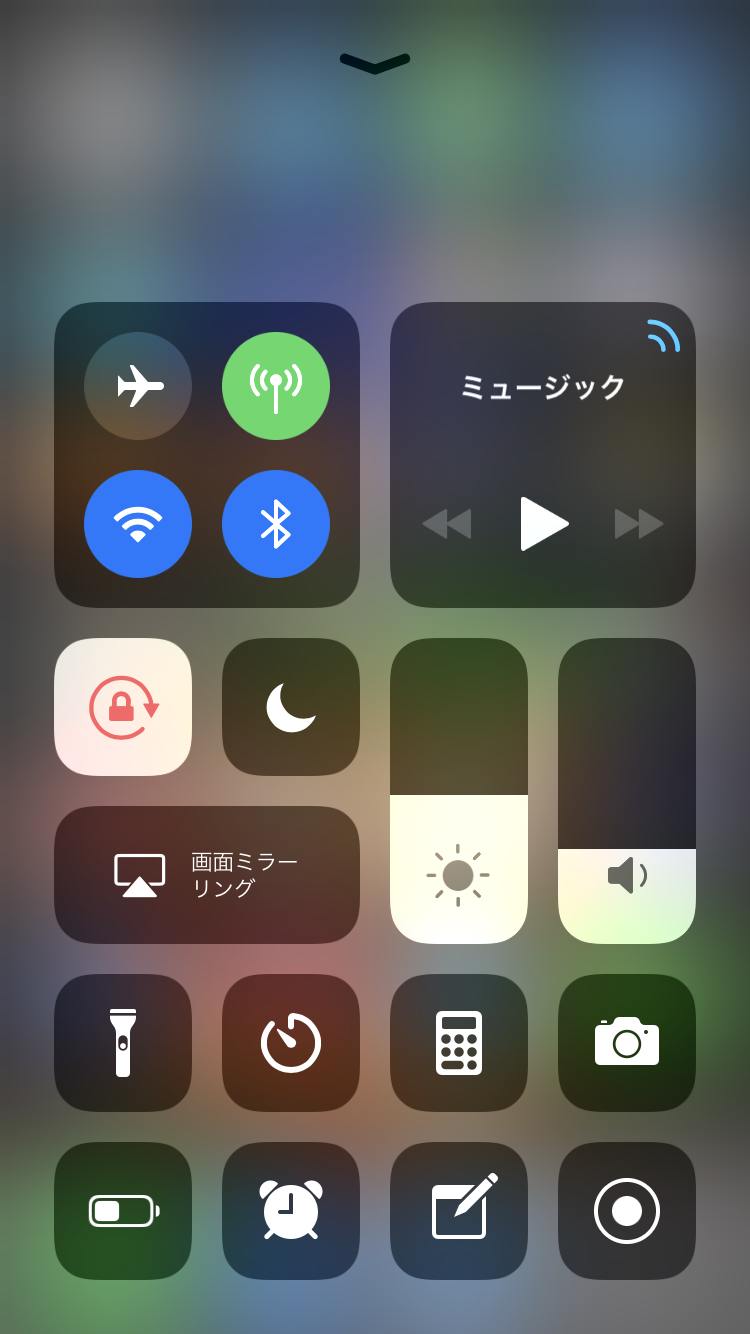
実装
今回は、iOS8から実装されたUIBlurEffectを使って実装します。
まず、画面サイズと同じ背景をUIimageを使ってセットしておきます。

次に、ブラーエフェクトを施したエフェクトビューを画像の上に重ねます。
ViewController.swift
override func viewDidLoad() {
super.viewDidLoad()
// ブラーエフェクトを作成
let blurEffect = UIBlurEffect(style: .dark)
// ブラーエフェクトからエフェクトビューを作成
let visualEffectView = UIVisualEffectView(effect: blurEffect)
// エフェクトビューのサイズを画面に合わせる
visualEffectView.frame = self.view.frame
// エフェクトビューを初期viewに追加
self.view.addSubview(visualEffectView)
}
以上のコードだけでぼかし効果を追加できます。簡単ですね!
ちなみに、レイヤーはこんな感じです。
UIBlurEffectのスタイル
UIBlurEffectのスタイルは以下の3つがあります。
extraLight

light

dark
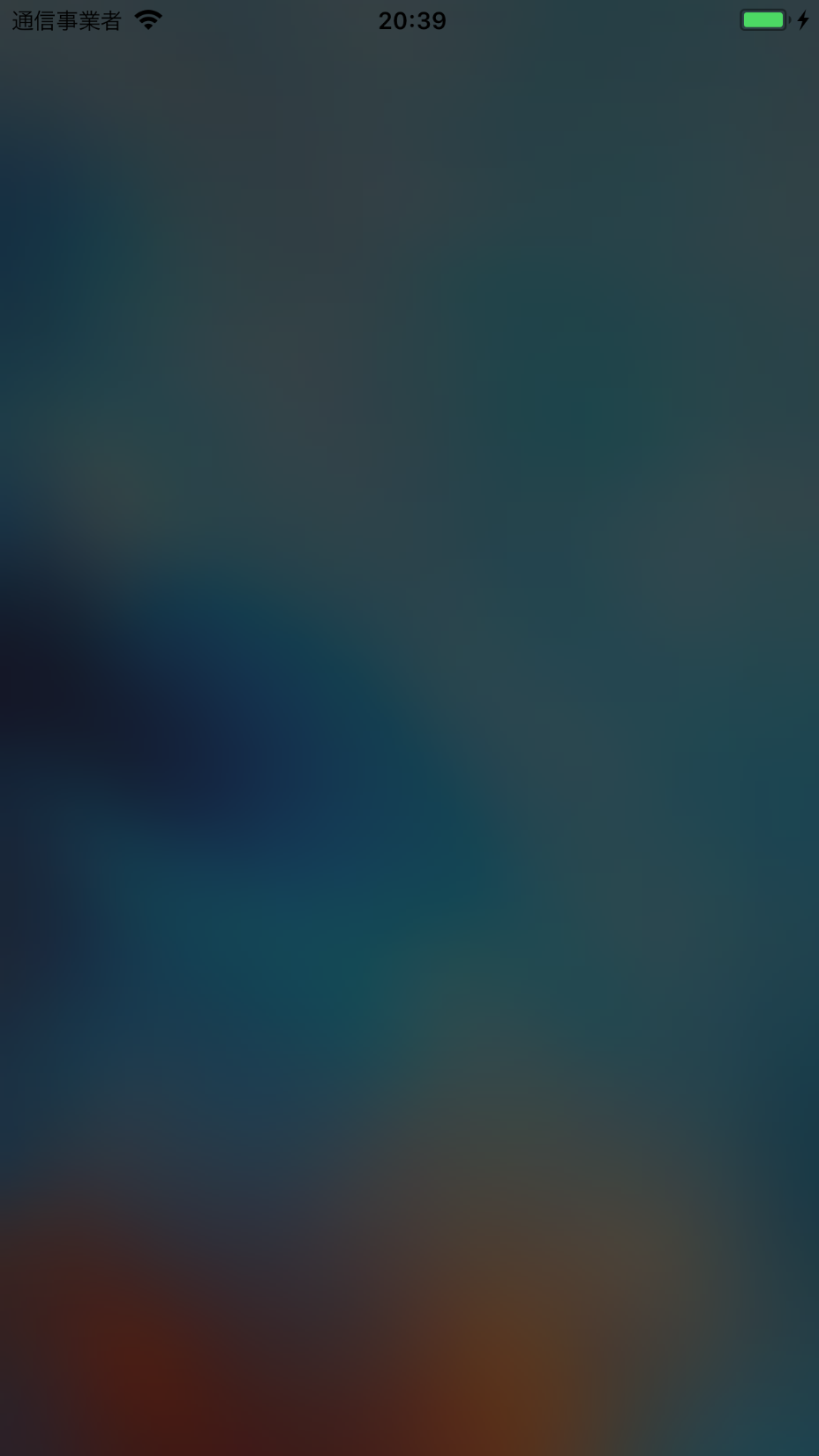
おまけ
現在時間と日付を追加して、通知センターぽくしてみる。
ViewController.swift
override func viewDidLoad() {
super.viewDidLoad()
// ブラーエフェクトを作成
let blurEffect = UIBlurEffect(style: .dark)
// ブラーエフェクトからエフェクトビューを作成
let visualEffectView = UIVisualEffectView(effect: blurEffect)
// エフェクトビューをviewに追加する
visualEffectView.frame = self.view.frame
self.view.addSubview(visualEffectView)
// 時間を設定
let now = Date()
let timeFormat = DateFormatter()
timeFormat.timeStyle = .short
timeFormat.locale = Locale(identifier: "ja_JP")
// 時間を追加
let timeLabel = UILabel()
timeLabel.textColor = UIColor.white
timeLabel.font = UIFont(name: "PingFangHK-Ultralight", size: 90)
timeLabel.text = timeFormat.string(from: now)
timeLabel.sizeToFit()
timeLabel.frame.origin.y = 80.0
timeLabel.center.x = self.view.center.x
self.view.addSubview(timeLabel)
// 日付を設定
let dateFormat = DateFormatter()
dateFormat.dateStyle = .full
dateFormat.locale = Locale(identifier: "ja_JP")
// 日付を追加
let dateLabel = UILabel()
dateLabel.textColor = UIColor.white
dateLabel.font = UIFont(name: "PingFangHK-Light", size: 16)
dateLabel.text = dateFormat.string(from: now)
dateLabel.sizeToFit()
dateLabel.frame.origin.y = timeLabel.frame.maxY
dateLabel.center.x = self.view.center.x
self.view.addSubview(dateLabel)
}